In der Karteikarte "Druckvorschau" wird der erstellte Beleg in einer Vorschau grafisch dargestellt. Sie können sich hier den zu druckenden Beleg anschauen.
Blättern Sie mit den Pfeilbuttons unterhalb des Belegs zwischen den einzelnen Seiten und ändern Sie bei Bedarf mit "+" oder "-" bzw. "Höhe" und "Breite" die Belegdarstellung.
In der Druckvorschau haben Sie auch die Möglichkeit, einzelne Positionsdaten (z.B. Artikelnummer, Text, Menge) zu bearbeiten.
Die Positionserfassung wird dann an dieser Stelle geöffnet, und Sie können den neuen Wert eintragen.
Anschließend müssen Sie die Druckvorschau neu erstellen, damit die geänderten Werte angezeigt werden.
Weiterhin können Sie in der Druckvorschau auch die Funktionen der Positionserfassung über das Menü nutzen.
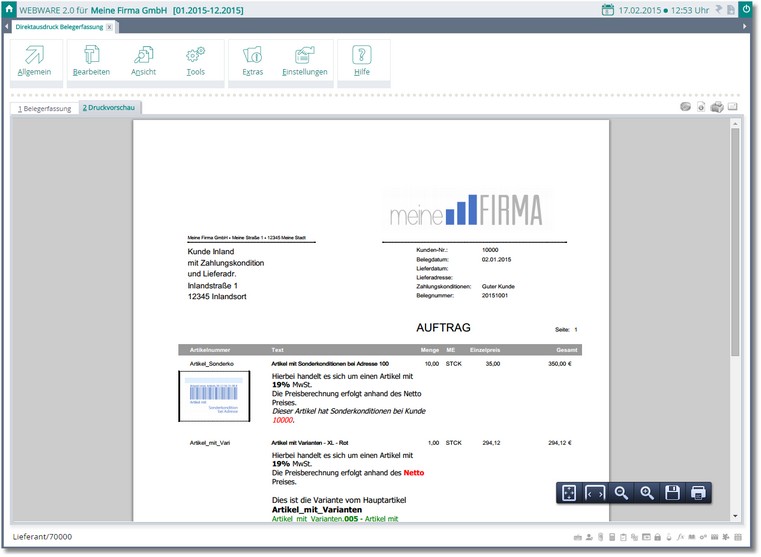
Standardmäßig stehen Ihnen rechts oben die Quicktools "Infosystem Beleg", "Positionsdetails", "Drucken" und "Per eMail versenden" zur Verfügung. Über das Menü "Ansicht" erhalten Sie eine Auswahl der verfügbaren Quicktools, die Sie durch Aktivierung in der Menüleiste einblenden können.
Eine Buttonleiste erscheint, sobald Sie mit der Maus über das Formular fahren und stellt weitere Funktionen zur Anpassung der Ansicht sowie zum Druck des Belegs zur Verfügung.
Buttons im Bereich "Vorschau":
MINIATURANSICHT
Mit einem Klick auf diesen Symbolbutton können Sie zwischen der Seitenansicht und der Miniaturansicht umschalten.
ERSTE SEITE
Zeigt die erste Seite der zu druckenden Belege an.
VORHERIGE SEITE
Zeigt die vorherige Seite der zu druckenden Belege an..
NÄCHSTE SEITE
Zeigt die nächste Seite der zu druckenden Belege an..
LETZTE SEITE
Zeigt die letzte Seite der zu druckenden Belege an..
VERGRÖSSERN
Ein Klick auf den Plus-Button vergrößert die Seitenansicht.
VERKLEINERN
Ein Klick auf den Minus-Button verkleinert die Seitenansicht.
FENSTERGRÖSSE
Mit einem Klick auf diesen Symbolbutton wird eine ganze Belegseite angezeigt.
FENSTERBREITE
Ein Klick auf diesen Symbolbutton zeigt die Belegseite in ganzer Fensterbreite an.